Таблетки на базі Windows 8, Windows 8.1 і Windows 10 автоматично змінюють орієнтацію екрана під час включення планшета.
Поворот орієнтації екрана в Windows 10 / 8.1
Як ви, напевно, знаєте, зміна орієнтації екрана на робочому столі або ноутбуці зазвичай здійснюється, клацнувши правою кнопкою миші на робочому столі, клацнувши Обертання екрану, а потім вибравши тип орієнтації. Хоча більшість користувачів віддають перевагу цьому методу для обертання екрану на настільних комп'ютерах і ноутбуках, велика кількість користувачів воліє обертати екран за допомогою комбінацій клавіш.
Деякі виробники відеокарт пропонують зручні ярлики, щоб швидко повернути екран або змінити орієнтацію екрана. Наприклад, на моєму ноутбуці на базі Intel HD Graphics я можу просто натиснути Ctrl + Alt + клавішу зі стрілками (вліво / вправо / вгору / вниз), щоб повернути екран, не торкаючись миші або сенсорної панелі. Гарячі клавіші для зміни орієнтації екрана за замовчуванням відключені, щоб уникнути випадкового зміни обертання екрана.
Якщо ваш комп'ютер використовує Intel HD Graphics, і ви встановили всі необхідні драйвери, просто клацніть правою кнопкою миші на робочому столі, виберіть "Графічні параметри", клацніть "Гарячі клавіші", а потім позначте "Увімкнути", щоб увімкнути ці гарячі клавіші.

І якщо графічний драйвер вашого комп'ютера не підтримує обертовий екран за допомогою гарячих клавіш, ви можете легко створювати комбінації клавіш для зміни орієнтації екрана. У цьому посібнику ми покажемо, як можна створити гарячі клавіші для повороту екрану в Windows 8.1 і Windows 10.
СПОСІБ 1 з 2
Використовуйте iRotate для зміни орієнтації екрана за допомогою комбінацій клавіш
iRotate - це крихітна утиліта, призначена для легкого повороту орієнтації екрана в Windows. Хоча він не оновлювався з 2008 року, він сумісний з Windows 8, Windows 8.1 і останньою версією Windows 10. \ t
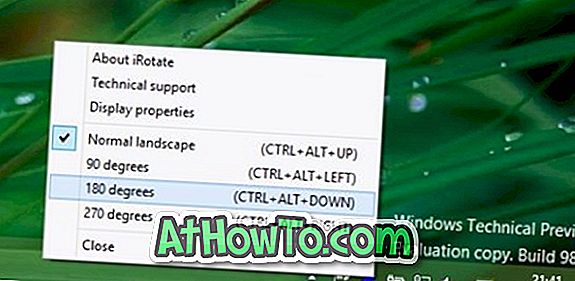
Після встановлення iRotate можна використовувати наступні гарячі клавіші, щоб повернути екран.
Ctrl + Alt + Up для повороту за замовчуванням
Ctrl + Alt + Ліворуч, щоб повернути на 90 градусів
Ctrl + Alt + Вниз для повороту на 180 градусів
Ctrl + Alt + Праворуч, щоб повернути на 270 градусів
МЕТОД 2 з 2
Створюйте власні гарячі клавіші, щоб повернути орієнтацію екрана за допомогою утиліти Display
Якщо iRotate з якоїсь причини не працює на вашому комп'ютері, існує інший робочий спосіб створення власних комбінацій клавіш для обертання орієнтації екрана в Windows.
Ми перевірили цей метод як на Windows 8.1, так і на Windows 10, щоб підтвердити, що він працює добре.
Крок 1: Відвідайте цю сторінку та завантажте утиліту Display, натиснувши кнопку Завантажити.
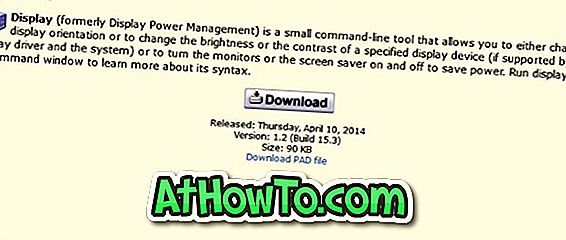
Крок 2: Збережіть виконуваний дисплей у безпечному місці. Наприклад, ви можете створити папку з назвою Display під коренем диска «C» і зберегти там Display.exe.
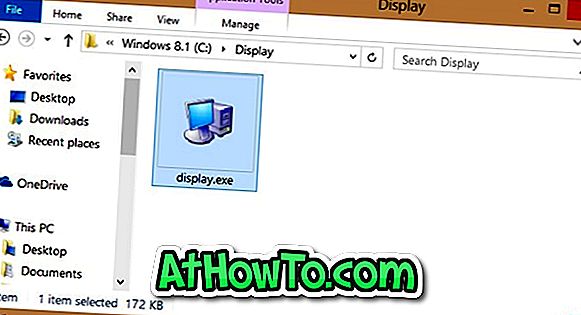
Крок 3. Далі потрібно створити загалом чотири ярлика для Display.exe. Для цього клацніть правою кнопкою миші на робочому столі, клацніть Створити, клацніть ярлик, введіть наведені нижче шляхи та введіть назву для ярлика.
Як ми вже говорили, потрібно створити чотири ярлики, використовуючи вказані нижче коди:
C: Дисплей / Display.exe / rotate: 0 (введіть ім'я як 0)
C: Дисплей / Display.exe / rotate: 90 (введіть ім'я як 90)
C: Дисплей / Display.exe / rotate: 180 (введіть ім'я як 180)
C: Дисплей / Display.exe / rotate: 270 (введіть ім'я як 270)
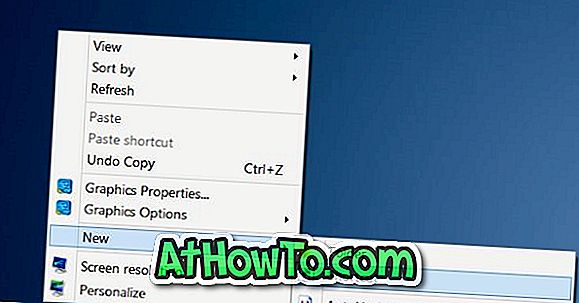
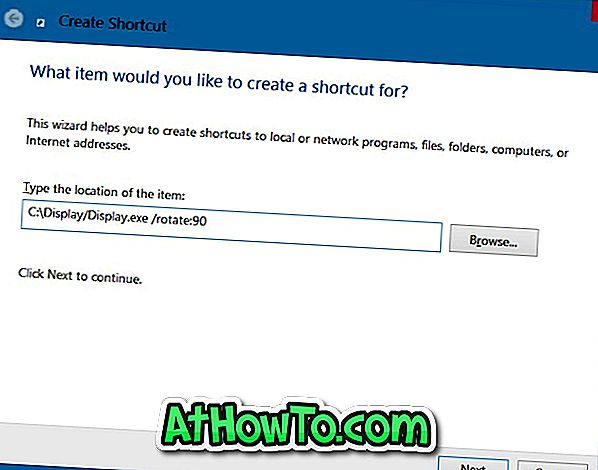
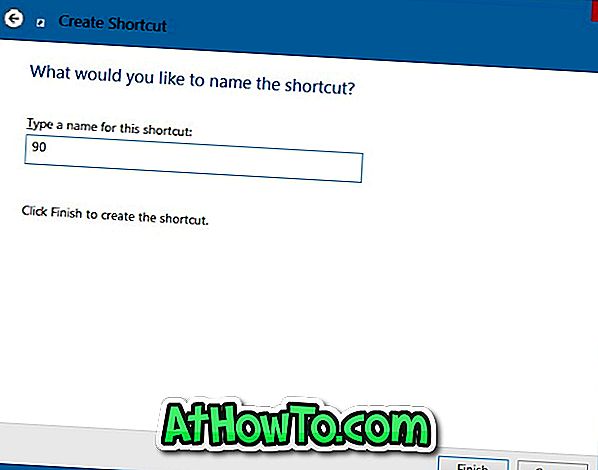
Тобто, для другого ярлика, вставте C: Display / Display.exe / rotate: 90 у місці і введіть 90 як свою назву. Також потрібно ввести C: Display / Display.exe / rotate: 270 під час створення четвертого ярлика і назвати його 270.
Зверніть увагу, що якщо ви зберегли Display.exe в іншому місці, ніж C: Дисплей Display.exe, будь ласка, внесіть відповідні зміни під час створення ярликів.
Крок 4. Після того, як всі чотири клавіші знаходяться на робочому столі, потрібно клацнути правою кнопкою миші на кожному ярлику, натиснути кнопку Властивості, перейти на вкладку Скорочення, а потім призначити унікальну комбінацію клавіш, натиснувши на клавіші ярлик і натиснувши клавіші потрібно призначити.
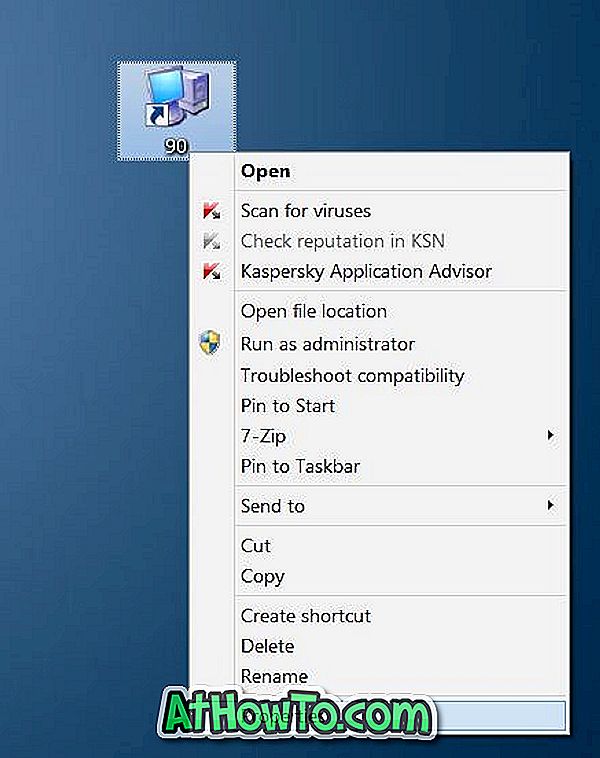
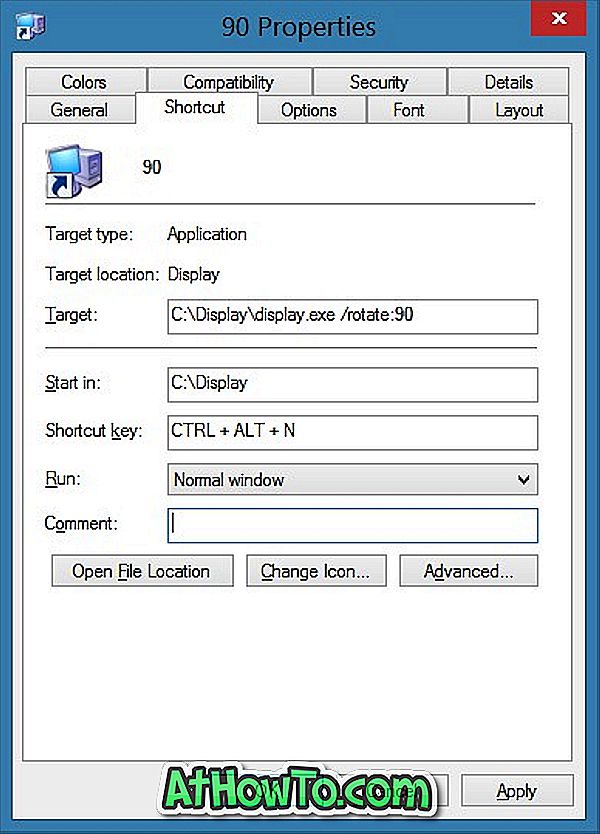
Після цього натисніть кнопку Застосувати .
Виконайте цю процедуру для всіх чотирьох ярликів і призначте різні гарячі клавіші. Ваші користувацькі гарячі клавіші для повертання орієнтації екрана готові зараз! Удачі.
Кредит на цю пораду йде Судо













